 |
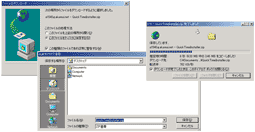 |
1左のような画面が出て、ダウンロードが開始されます。
|
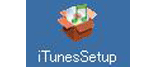 |
2ダウンロードが完了すると、「iTunesSetup」や「iTunesSetup.zip」などといった名前の左のようなアイコンがコンピュータのデスクトップ等に表示されます。
(ご利用のコンピュータの環境によって若干異なる名前の場合があります)(zipなどの圧縮ファイルは解凍します。解凍ソフトがない場合にはこちらで無料のソフトがダウンロードできます。)
|
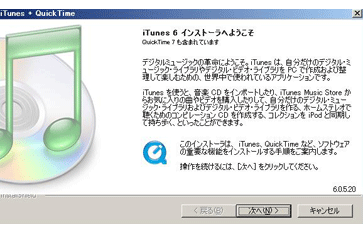 |
3-1ダウンロードしたファイルをダブルクリックして開き日本語を選んでからインストールを行います。左のような画面が出たら、インストールスタートです。「次へ」をクリックして進んで行って下さい。
|
 |
3-2「使用許諾契約書」の画面は、「使用許諾契約書に同意します」にするのが適当でしょう。
|
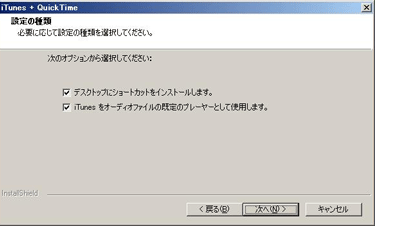 |
3-3[設定の種類]画面では、表示された設定をしたくない場合はチェックを外しても結構です。
その他、いくつかの項目を設定し、「次へ」をクリックして進んで行きます。
|
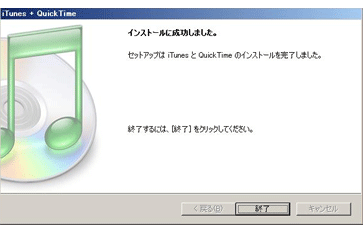 |
3-4左は終了画面です。「終了」ボタンを押しインストールを完了して下さい。
※「スタート」メニューからQuickTimePlayerを起動して接続速度やポートの設定などを、ご利用のコンピュータに最適な環境に設定して、コンテンツをご覧下さい。
|